Drupal Kurulumu Nasıl Yapılır?
Drupal Kurulumu Nasıl Yapılır? Drupal Kurulumu hakkında detaylı bilgi almak için TIKLAYINIZ
Drupal kurulum aşamaları hakkında detaylı bilgi aşağıda yer almaktadır. Yazıyı dikkatli okuduğunuzda ve dikkatli bir şekilde uyguladığınızda sorunsuzca kurulumu tamamlayabilirsiniz.
1- Drupal Yükleme
En güncel Drupal versiyonunu http://drupal.org/project/drupal adresinden indirebilirsiniz. Yeşil renkli sürümler kararlı sürümlerdir, dolayısıyla bu sürümleri indirmeniz tavsiye edilir. Kırmızı renkli sürümler ise geliştirme sürümleridir. Geliştirme sürümleri sürekli olarak güncellenmektedir ve henüz giderilemeyen hatalar içerebilirler. Bu yüzden geliştirme sürümleri genellikle test amacıyla kullanılmaktadır.
Drupal'in Türkçe çevirisini http://drupal.org/project/tr adresinden indirebilirsiniz. 6.x için henüz kararlı bir sürüm olmadığından kırmızı renkli geliştirme sürümünü indirebilirsiniz.
İndirdiğiniz .tar.gz uzantılı Drupal ve Türkçe çeviri arşivlerini Winzip veya WinRar gibi bir yazılımla açınız. Çeviri arşiv dosyasının içinden çıkan klasör ve dosyaları, Drupal arşiv dosyasından çıkan klasör ve dosyaların üzerine atınız.
Artık Türkçe çevirisini de içeren Drupal klasöründeki tüm içeriği (tüm klasör ve dosyaları) sitenizin kök dizinine (ör: htdocs, public_html, vs.) taşıyınız.
Not-1: Eğer localhost yerine bir web sunucusuna kurulum yapacaksanız, ftp yazılımınızın .htaccess dosyasını da taşıdığından emin olunuz.
Not-2: Eğer aynı hesapta farklı siteler barındırıyorsanız kök dizin yerine bir alt dizin de kullanabilirsiniz.
2- settings.php Dosyası
Drupal sitenize ait veritabanı giriş bilgileri gibi bazı önemli bilgileri settings.php dosyasında tutar. Daha önceleri bu dosya Drupal çekirdeği ile birlikte gelmekteydi. Dolayısıyla mevcut bir sitenizi güncellemek istediğinizde önce bu dosyanın bir yedeğini almak gerekiyordu. Artık her güncellemede bu işlemi yapmak yerine sadece sitenizi kurarken ek bir işlem yapmanız gerekiyor. O da çekirdekle gelen sites/default dizinindeki default.settings.php dosyasının bir kopyasını oluşturup adını settings.php olarak değiştirmek. Böylece bu dizinde biri settings.php diğeri de default.settings.php adından 2 dosyanız olacak. Sitenizi ileride güncellemek istediğinizde de bu dosyanın yedeğini almakla uğraşmak zorunda kalmayacaksınız, çünkü indireceğiniz güncel Drupal sürümünde settings.php adından bir dosya olmadığından mevcut settings.php dosyanız korunmuş olacak.
settings.php dosyasını oluşturduktan sonra yazma izinlerini 777 olarak ayarlayınız. Kurulum tamamlandığında Drupal bu dosyanın yazma izinlerini salt-okunur olarak kendisi değiştirecektir. Eğer Drupal kurulum sonrasında izinleri değiştiremezse, bu izinleri kendiniz 555 olarak değiştirmelisiniz.
Not-1: default.settings.php dosyasını kopyalamak yerine sadece adını değiştirmeniz yeterli olmayacaktır. Bu dizinde her iki dosyanın da bulunması gerekiyor. Aksi takdirde kurulum sırasında resimdeki gibi bir hata alacaksınız.
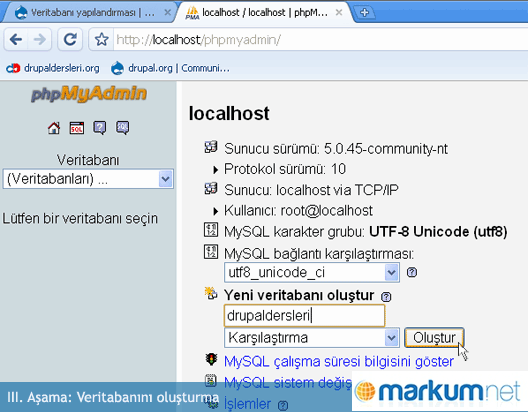
3- Veritabanı oluşturma
Drupal'i kurabilmek için öncesinde bir veritabanı oluşturmanız gerekmektedir. Bunun için barındırma hizmeti sağlayıcınızı sunduğu web-tabanlı arayüzü veya PHPMyAdmin yazılımını kullanabilirsiniz.
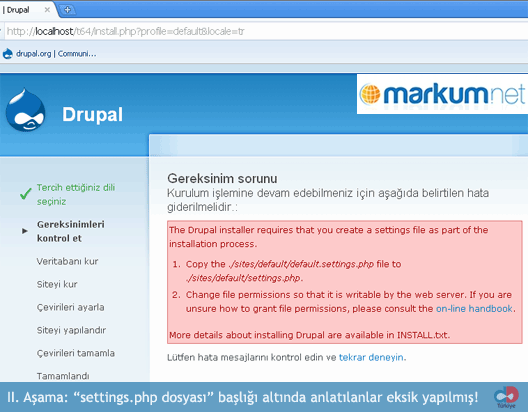
Not: Veritabanınızı oluştururken, veritabanı kullanıcısı, veritabanı kullanıcı şifresi, veritabanı adı ve sunucu adını not etmeyi unutmayınız. Bu bilgilere Drupal kurulumu sırasında ihtiyacınız olacak.
4- Kurulum betiğini çalıştırma
Kurulum betiğini çalıştırabilmek için tarayıcınızın adres satırına sitenizin URL adresini yazınız.
Bu adres Drupal dosya ve klasörlerini yerleştirdiğiniz ana dizini işaret etmelidir. Örneğin bu dosyalar "drupal" adında bir dizinin içinde yer alıyorsa, adres satırına "http://www.siteadi.com/drupal" yazmanız gerekmektedir.
Betik ilk ziyaretinizde otomatik olarak kuruluma yönlendirilecektir (/install.php?profile=default). Böylece kuruluma başlamış olacaksınız.
İlk adımda dil seçimi yapıyorsunuz. Daha önceden yüklemiş olduğunuz Türkçe çevirisi sayesinde, sunulan seçenekler arasında Türkçe de yer almakta. Burada Türkçe'yi seçerek "Select language" düğmesine tıklayınız.
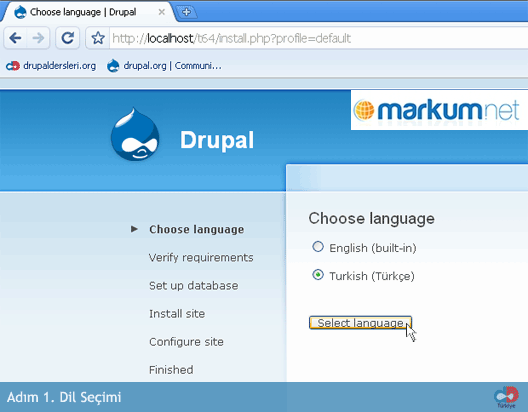
İkinci adımda daha önceden oluşturmuş olduğunuz veritabanı ile ilgili gerekli bilgileri (veritabanı adı, veritabanı kullanıcı adı, vs.) girip, "Kaydet ve devam et" düğmesine tıklayınız. Bilgileri doğru girdiyseniz bir sonraki ekranda veritabanı bilgilerinin settings.php dosyasına başarıyla kaydedildiği ve bu dosyanın yazma izinlerinin salt-okunur olarak değiştirildiğine dair bir bilgilendirme mesajı alacaksınız.
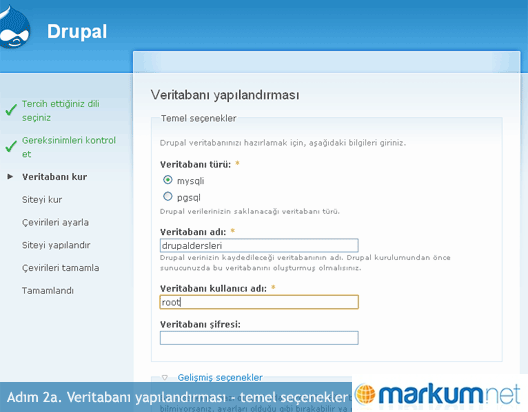
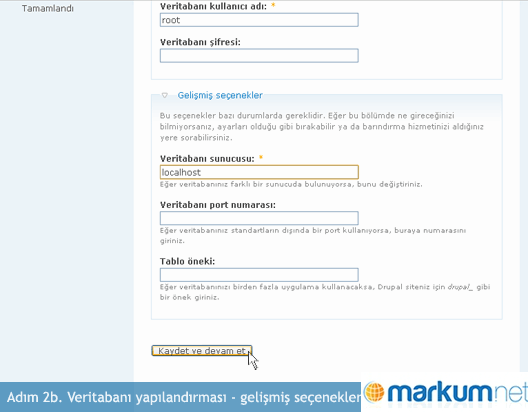
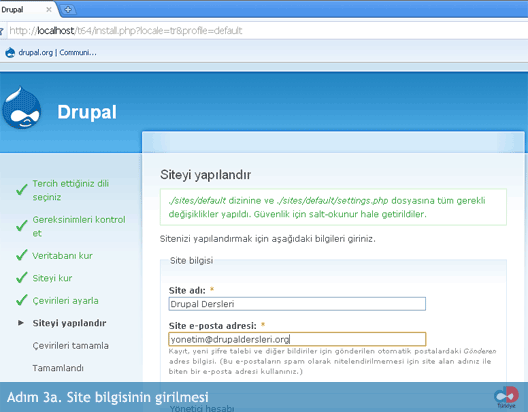
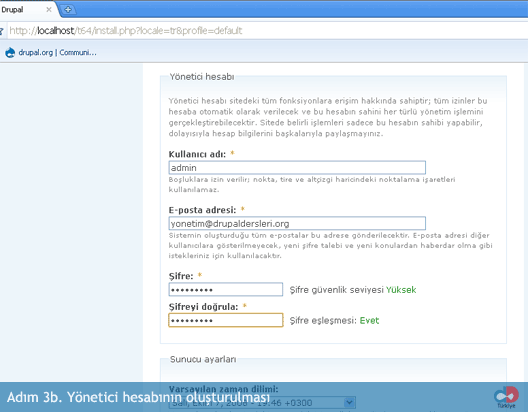
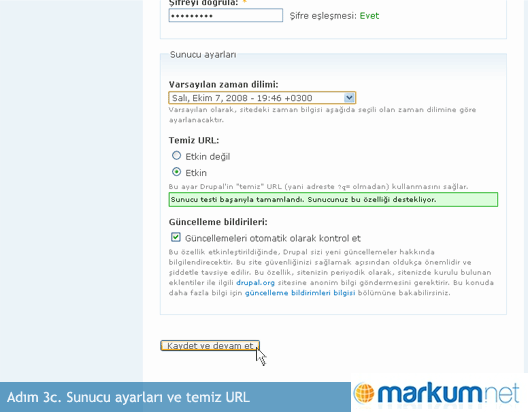
Not-1: Eğer sunucu ayarlarınız uygunsa Temiz URL başlığı altında bunu belirten bir mesajla birlikte bu ayarın etkin olarak seçildiğini göreceksiniz.
Not-2: Sitenizdeki eklentilerin güncellemelerini takip edebilmek için "Güncelleme bildirileri"ni de etkinleştirebilirsiniz. Bu ayar daha sonradan devre dışı bırakılabilmektedir.
Gerekli bilgileri girip "Kaydet ve devam et" düğmesine tıklayınız. Bu noktadan sonra kurulum betiği çalışmasında devam ederek sistemi kullanıma hazır hale getirecektir.
Dördüncü ve son adımda, kurulum işlemlerinin tamamlandığına dair bir bilgi mesajı alacaksınız. Eğer kurulum sırasında hatalar oluştuysa, bunlara ilişkin uyarı mesajları da bu sonuç sayfasında gösterilecektir. Bu durumda bu hata mesajlarını inceleyerek özellike kritik sorunları gidermeye çalışmanız gerekmektedir.
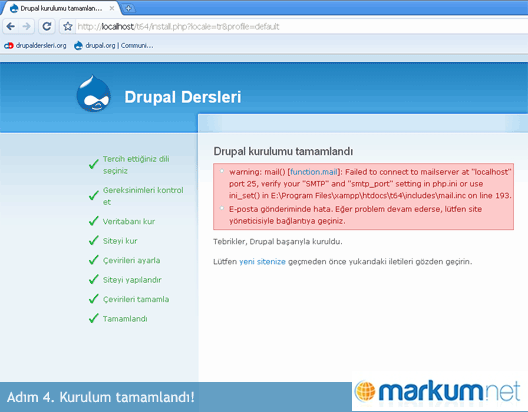
Kurulum tamamlandığında tarayıcı adres satırına site adresinizi yazarak veya kurulum sonuç sayfasında bulunan linke tıklayarak sitenize erişebilirsiniz.
Tebrikler! Artık sizin de bir Drupal siteniz var.
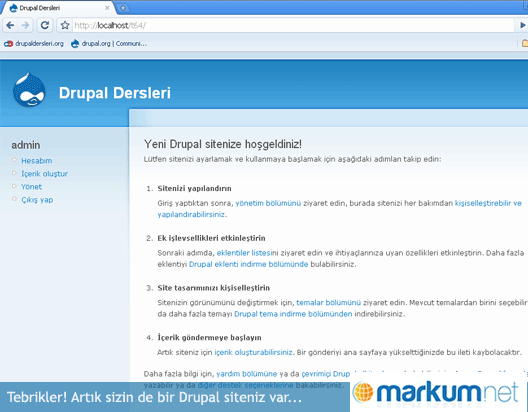
5- Hızlı Başlangıç
- "Yeni Drupal sitenize hoşgeldiniz!" yazısının bulunduğu sayfa sitenize bir içerik ekleyip bu içeriği anasayfaya yükselttiğinizde kaybolacaktır.
- Çekirdek kurulumla birlikte gelen birçok eklenti kurulum sonrasında devre dışıdır. Bu eklentileri "Yönet › Site kurulumu > Eklentiler" (/admin/build/modules) sayfasından etkinleştirebilirsiniz.
- Kurulumla birlikte gelen bloklar da devre dışı durumda olup, istediklerinizi "Yönet › Site kurulumu › Bloklar" (/admin/build/block) sayfasından etkinleştirip temanızdaki çeşitli alanlara yerleştirebilirsiniz.
- Çekirdek kurulum birkaç farklı tema içermektedir. Site temanızı değiştirmek için "Yönet › Site kurulumu › Temalar" (/admin/build/themes) sayfasını ziyaret ediniz.
- Sitenize içerik eklemek için kullanıcı menüsünde yer alan "İçerik oluştur" linkini tıklayınız. Kurulumla birlikte iki standart içerik türü gelmektedir: makale ve sayfa.
- Siteniz ve sunucu hakkında bilgi almak için "Yönet › Raporlar › Durum raporu" (/admin/report/status) sayfasını ziyaret ediniz.
- Sitenizdeki eklentilerin sağlıklı olarak çalışabilmesi için belirli aralıklarla çalıştırılması gereken dönemsel görevler bulunmaktadır. Bu dönemsel görevleri her defasında kendiniz Durum raporu sayfasındaki linke (/admin/reports/status/run-cron) tıklayarak çalıştırabileceğiniz gibi, barındırma hizmeti sağlayacınızın sunduğu yönetim panelini kullanabilir veya bu işi otomatik olarak halleden - Poormanscron eklentisini kurabilirsiniz.
- Sitenizin yönetim fonksiyonlarına erişmek için bir sürü linki ardarda tıklamak istemiyorsanız Drupal Administration Menu eklentisini kurabilirsiniz (şiddetle tavsiye edilir).
- Çekirdek kurulumun haricinde kullanacağınız eklenti ve temalar için aşağıdaki dizinleri oluşturmanız ve kullanmanız tavsiye edilir:
- Eklentiler: sites/all/modules (ör: sites/all/modules/admin_menu)
- Temalar: sites/all/themes (ör: sites/all/themes/zen)
